2018泰山版小学信息技术第六册教案
文档属性
| 名称 | 2018泰山版小学信息技术第六册教案 |
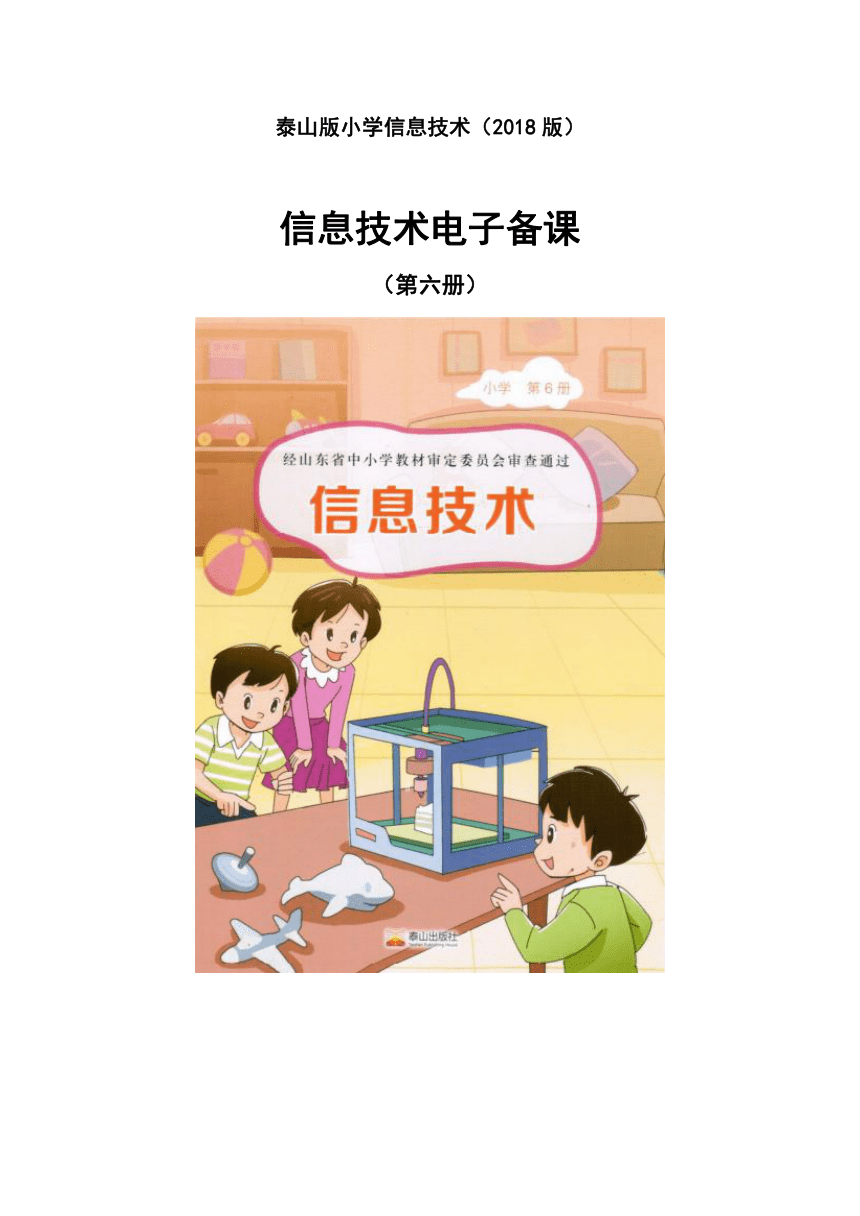
|
|
| 格式 | doc | ||
| 文件大小 | 548.0KB | ||
| 资源类型 | 教案 | ||
| 版本资源 | 泰山版 | ||
| 科目 | 信息技术(信息科技) | ||
| 更新时间 | 2019-09-26 10:42:00 | ||
图片预览
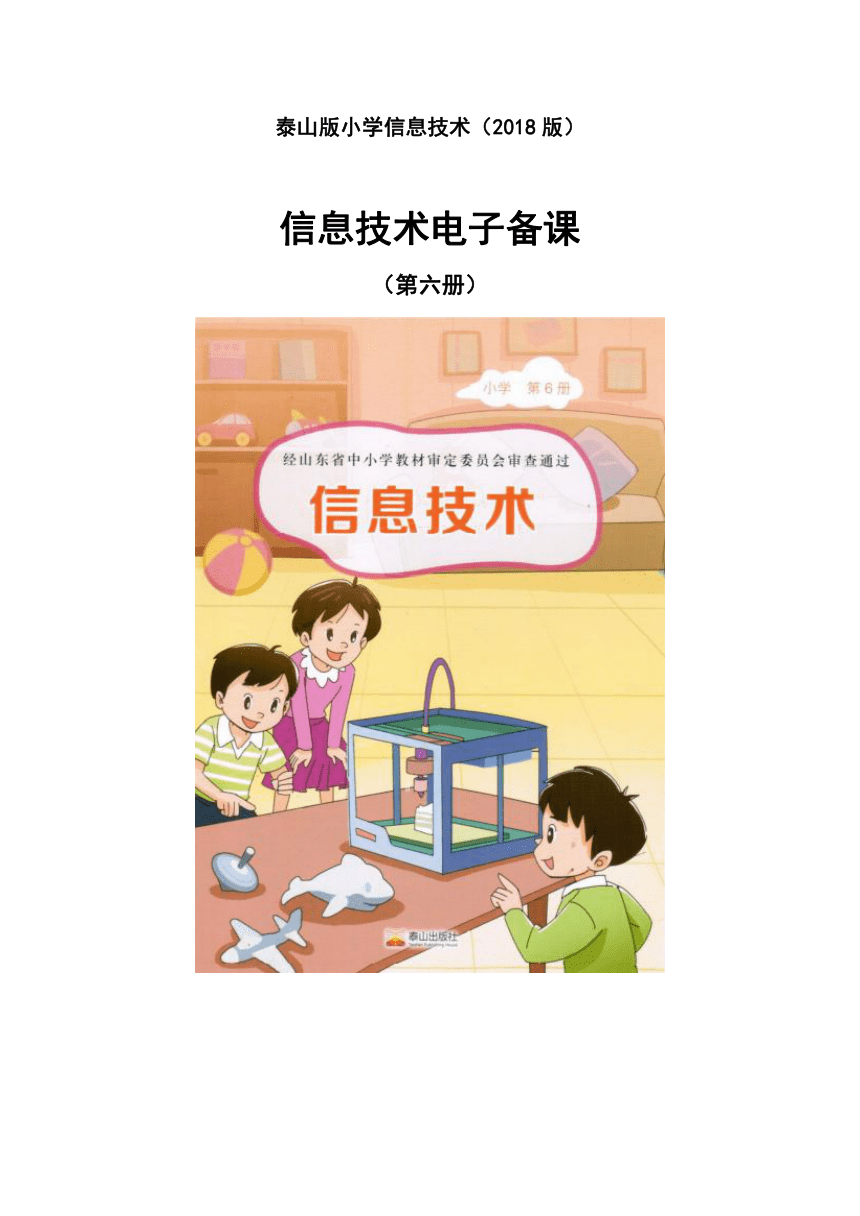
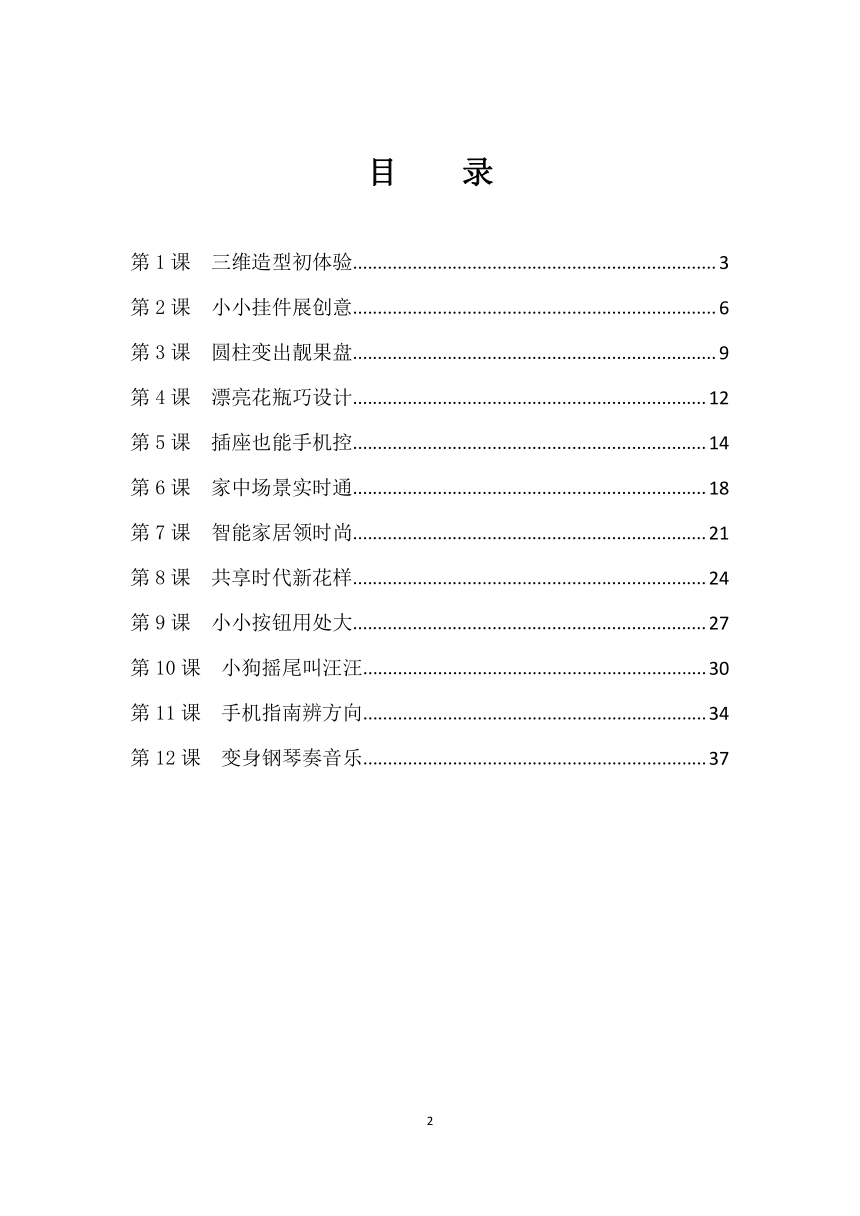
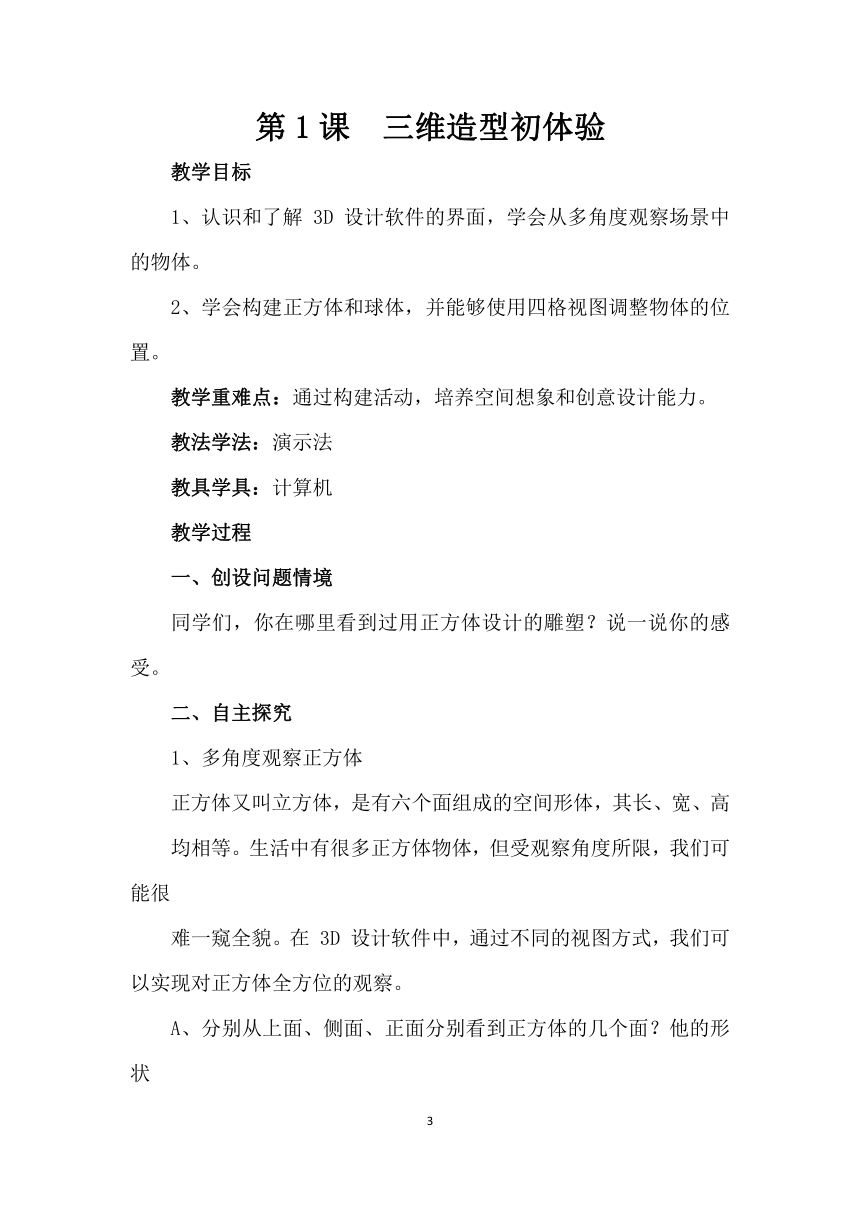


文档简介
泰山版小学信息技术(2018版)
信息技术电子备课
(第六册)
目
录
TOC
\o
"1-3"
\h
\z
\u
第1课
三维造型初体验
3
第2课
小小挂件展创意
6
第3课
圆柱变出靓果盘
9
第4课
漂亮花瓶巧设计
12
第5课
插座也能手机控
14
第6课
家中场景实时通
18
第7课
智能家居领时尚
21
第8课
共享时代新花样
24
第9课
小小按钮用处大
27
第10课
小狗摇尾叫汪汪
30
第11课
手机指南辨方向
34
第12课
变身钢琴奏音乐
37
第1课
三维造型初体验
教学目标
1、认识和了解
3D
设计软件的界面,学会从多角度观察场景中的物体。
2、学会构建正方体和球体,并能够使用四格视图调整物体的位置。
教学重难点:通过构建活动,培养空间想象和创意设计能力。
教法学法:演示法
教具学具:计算机
教学过程
一、创设问题情境
同学们,你在哪里看到过用正方体设计的雕塑?说一说你的感受。
二、自主探究
1、多角度观察正方体
正方体又叫立方体,是有六个面组成的空间形体,其长、宽、高
均相等。生活中有很多正方体物体,但受观察角度所限,我们可能很
难一窥全貌。在
3D
设计软件中,通过不同的视图方式,我们可以实现对正方体全方位的观察。
A、分别从上面、侧面、正面分别看到正方体的几个面?他的形状
是什么样子的。
B、动手操作
打开软件,工作区中就有一个默认的,已经建好的正方体。
按下“S”键,可以在工作区中通过拖动鼠标实现正方体的放大和
缩小。
按下鼠标中键并拖动鼠标,可以从不同角度观察正方体。
点击“视图”工具,选择不同角度的视图,观察正方体。
2、不同组合显创意
除正方体外,球体也是常见的基础立体图形,将球体和正方体组合在一起,可以设计出多种艺术造型,设计出精彩的创意作品。
动手操作
选择正方体,激活“材质”按钮,将“漫射”下方的rgb颜色改为红色,正方体的颜色变为红色。
执行“添加/网格/经纬球”,在工作去中添加一个球体,将球体移动到正方体的上方。
单击屏幕下方的“视图/切换四个视图”。
分别调整四种视图下的球体位置,使小球位于正方体的上方中间位置,最后呈现出球体从上方嵌入正方体的效果。
三、拓展练习
1、新建一个长方体,变换视图方式从不同的角度观察长方体的形状。
2、使用长方体和球体,制作一个立体红绿灯模型。
四、拓展应用
自学
P7,了解3d打印技术的发展。
五、小结
本节课你有什么收获?
第2课
小小挂件展创意
教学目标
1、学会导入汉字字库,输入法及修改厚度的方法。
2、学会借助圆环体装饰文字,完善作品的整体设计。
教学重难点
通过制造挂件,了解我国优秀的传统文化,同时增强对立体造型的认识和设计能力。
教法学法:演示法
教具学具:计算机
教学过程
一、创设问题情境
同学们,你见过的挂件主要有哪些?挂件主要体现了人们的什么想法?
二、自主探究
1、添加字库输汉字
文字挂件是众多常见到形状各异的挂件,它的寓意更加明确。在3D
设计软件中输入汉字,掌握好几个要领,再稍做变通,就可以用文字展现你的创意了。
A、在计算机的汉字字库中选择想使用的字体。Simhei
是中文黑体,simsong
是中文宋体。
B、动手操作:删除场景中默认的正方体。
单击“添加/文本”,插入一个文本物体。
单击文本“物体数据”按钮,打开“字形”下的常规字体库,找到中文黑体字库。
在桌面上新建一个文本文档,输入“平安”,然后选中并复制这两个字。
切换到“编辑模式”,删除默认字体,在屏幕左下角,“插入文本”的“文本”处执行:“粘贴”操作,场景中的文字变为“平安”。
修改文本属性,将“几何数据”中的“挤出”值设为
0.3,使“平安”二字呈现一定的厚度。
2、圆环装饰更别致
A、讨论一下怎样在文字周围加上圆环、方框或其他装饰图案。
B、动手操作
单击“添加/网格/环体”,在场景中添加一个圆环,修改左侧的“小球半径”为
0.1。
切换到四格视图,适当调整汉字与圆环的位置。
根据圆环的厚度,调整字体的属性“几何数据”中的挤出值。
选择“平安”二字,按
ALT+C
键,将“文本”对象转换为“网格”对象。
用同样的方法再添加一个圆环,缩小至适当大小,并将其移动到圆环上方,作为绳环。
使用“选择”工具中的“框选”,将场景中的三个对象选中,使用“物体工具”中的“合并”工具,将三个对象合并成一个。
三、拓展练习
1、尝试改变字体文字挂件的材质颜色,并在文字背后添加固定网格线,使挂件看起来更漂亮、牢固。
2、用你的名字或其他文字,创作一个有个性的挂件,并给同学们讲一讲它的寓意。
四、拓展应用
自学
P14,学习不同的物体所代表的不同的寓意。
五、小结
本节课你有什么收获?
第3课
圆柱变出靓果盘
教学目标
1、学会在编辑模式下使用缩放工具。
2、学会使用细分工具。
教学重难点
通过设计果盘,感受三维设计的魅力,培养空间想象力和创新设计的能力。
教法学法:演示法
教具学具:计算机
教学过程
一、创设问题情境
同学们,我们家里都有果盘,果盘的种类各种各样,你想不想自己也设计一个自己喜欢的果盘啊?
二、自主探究
1、圆柱“挤出”水果盘
生活中的水果盘形态各异,花样繁多,圆形的果盘是其常见的一种。利用圆柱体,通过“缩放”“挤出”工具,可以很方便地设计出圆形果盘造型。设计完成后,就可以用
3D
打印机打印出来了。
A、自学
P16-17
页,先以小组为单位独立完成。
B、动手操作
执行“添加/网格/柱体”,在场景中添加圆柱体。
选中圆柱体,选择下方控制器“缩放”工具,沿蓝色轴向下将圆柱体缩小至合适高度。
切换到“编辑模式”,选择“面选择”工具后,选中圆柱体的上表面。
使用“挤出”工具,连续向上挤出两次,做出果盘的上沿。然后利用“缩放”工具,往内侧缩小一点,使果盘呈现一定的厚度。
利用“挤出”工具向下挤出,使圆柱体向下凹进,呈现果盘形状。
一个简单的果盘就制作完成了。
2、加个手柄更美观
A、讨论一下怎样在圆柱体上加上手柄?
B、动手操作
用
SHIFT+鼠标左键选中一侧相邻的三个面。
利用“挤出”工具,挤出手柄。
利用同样的方法,将对面另一个手柄绘制完成。
切换到“物体模式”,使用修改器中的“细分”工具,让果盘更加圆润、细致。
在“物体模式”下,选中果盘,激活“材质”按钮,选择材质工具下方的“新建”命令。在“漫射”下方的方框中选择喜欢的颜色,给果盘上色。
三、拓展练习
1、做一个长方体果盘并上色。
2、做一个高脚果盘。
四、拓展应用
自学
P20,学习
3D
打印的内容介绍。
五、小结
本节课你有什么收获?
第4课
漂亮花瓶巧设计
教学目标:
1.知识与技能:学会绘制简单的草图;
2.过程与方法:掌握螺旋工具、厚度工具的使用方法,能熟练完成相关操作;
3.情感态度与价值观:通过设计花瓶,培养用心观察生活的习惯,提高艺术修养,提升审美能力。
教学重点:学会绘制简单的草图
教学难点:熟练完成螺旋工具、厚度工具的相关操作
教学准备:Cnstu3D
软件,多媒体课件,计算机教室,投影仪等
教学过程:
一、情景导入
花瓶是家中常见的生活用品,各式各样的花瓶装扮了我们的家居环境,给人以美的享受,这一节课的情境就从家中的花瓶谈起。
揭示课题:第
4
课
漂亮花瓶巧设计
二、自主探究,班级交流
(
1
)绘制花瓶草图
在草图绘制前,前期的视图设定非常
重要,先设定“编辑模式”,再按照“视图”——“前视图”——“切换到正交视图”,然后删除“面”,做好绘制草图的前期准备。
在此
3D
软件中,绘制草图时要用
Ctrl
键与鼠标右键配合,通过点击鼠标右键的方法绘制一个花瓶的一半周长。
(2)“旋”出三维造型
经过“螺旋”操作之后,花瓶的雏形便形成了,再经过加“厚度”和“细分”后,会形成一个较为光滑、圆润的花瓶,然后应用前几节所学的知识,为花瓶添加喜欢的颜色。然后在
3D
View
full
视图下观察自己制作的花瓶,视觉效果会不一样。
三、感悟新知,综合练习。
(1)试着绘制出教材的花瓶造型,并与同学交流,看谁绘制的美观、流畅。
(2)自己规划、设计一件漂亮的小工艺品,作为礼物送给父母。
在这个环节中,教师要让学生总结出制作花瓶的基本步骤,即绘制草图、旋转,然后再细分,加厚度,
再改变材质、加颜色,并且鼓励学生应用“螺旋”工具制作出更多的立体物品来。
注意引导
学生讨论还可以制作出哪些
3D
物品。
教师巡视并指导学生。
学生展示、交流作品。
四、课堂总结。
教师要注意在这个环节中对学生的引导,尤其是让学生在今后注重对我国传统文化的学习,增强对祖国的热爱之情。
板书设计
第4课
漂亮花瓶巧设计
绘制花瓶草图
“旋”出三维造型
第5课
插座也能手机控
教学目标
1.了解智能插座的用途,知道如何用手机控制插座;
2.掌握按设定条件对智能插座进行开、关的方法;
3.通过智能插座的应用,感受智能科技给家用电器带来的变革,体会智能科技的使用价值。
教学重点
掌握按设定条件对智能插座进行开、关的方法;
教学难点
通过智能插座的应用,感受智能科技给家用电器带来的变革,体会智能科技的使用价值。
教学准备
智能插座、手机、手机
APP
教学过程
一、创设情境,导入新课
1.
播放:电动车充电引发火灾视频
(1)同学们,看到这些触目惊心的视频,你有什么想说的?
生:太可怕了!
生:太危险了!
(2)你们家有没有电动车,你们是怎么充电的?充电时有没有遇到不方便、不安全的问题?
学生回答:
(3)教师总结:
家家户户都有电动车,电动车过度充电有时会引起电动车自燃,对人们的生命和财产安全造成损失,因此给电动车充电时一定要注意安全,不能过度充电,可如何方便快捷的控制充电的时间呢?
2.
指名读
p29:“做中学”第一段
3.
请学生说一说智能插座最吸引你的优点?
生:方便、使用……
4.
师生小结,引入新课。板书课题:第
5
课
插座也能手机控。
【设计意图】通过学生生活中触目惊心的实际案例入新课,让学生切实体会到新科技的方便和快捷。
二、新授
(一)活动一:节电、安全两相宜
1.创设情境:
张老师到了学校才想起来,家里的电脑还没有关闭电源。
2.问题讨论:
(1)想一想,这样有什么危害?(浪费电、安全事故)
(2)张老师应该怎么办?(引入智能插座)
3.认识智能插座:
(1)教师出示智能插座,大体了解其构造和原理;
(2)利用智能插座链接
WiFi。
4.控制智能插座:
(1)安装手机
App;
(2)选择添加附近设备;
(3)打开智能插座,对它进行开关、定时及倒计时控制。
【设计意图】本活动由忘技充电器引起火支引人问题,设计活动解决当忘记拔充电器时,进行远程控制关闭电源。活动贴近生活,解决实际问题,
观念前卫,应用智能科技,能引起学生兴趣。
(二)活动二:自动控制显神奇
许多电器内置传感器,像冰箱和空调,到指定温度自己会开启省电模式,还有饮水机,水开了会自动断电。但是有些电器没有传感器,我们可以对这这些电器进行改进设计,如让灯根据光线强弱自动开,关。加湿器根据湿度大小自动开、关。
1.打开智能
App,选择“自动化”。
2.点击“+”,新建智能条件。
3.设置开关条件,“如果满足温度高于某个温度时”,就执行某个操作。如,向手机发短信、打开智能插座。
4.设置条件的生效时段。
三、练一练:
1.练习
1:设置当湿度大于
52%时,向手机发送警示信息。
2.练习
2:练习智能插座的网络连接。以及与手机的连接。
3.练习
3:学以致用,将自己的床头灯变成智能灯。
四、我来说
通过本节课的学习,你觉得智能插座有什么好处?
【设计意图】这个环节曾在引导学生总结收获,拓展思维。教师
要引导学生从安全、
智能、等方面总结培养学生约用电和用电安全的意识还要让学生从技能方面总结智能插座的功能、使用方法等。
五、总结
根据板书进行总结。
板书设计
第5课
插座也能手机控
安全、节电、智控
链接WiFi---打开APP—添加设备—实施控制
第6课
家中场景实时通
教学目标
1.了解家庭监控系统的用途:
2.学会利用监控系统提高家庭环境的安全性:
3.通过摄像头的应用,增强运用技术服务生活的意识。
教学重点
学会利用监控系统提高家庭环境的安全性:
教学难点
通过摄像头的应用,增强运用技术服务生活的意识。
教学准备
摄像头、手机、手机
APP
教学过程
一、创设情境,导入新课
1.
播放:警察利用视频帮助破案和十字路口监控拍下的车祸视频。
(1)同学们,看到这些视频,你有什么想说的?
生:这些视频真实太有用了,它们还原了事件发生的全过程
生:这些视频是谁拍的?是怎么拍的?
(2)教师总结:
“天眼工程”就是运用科技手段预防犯罪、保护人民群众生命财产安全的一项系统工程,使社会在电子警察的监控之下,为人民群众的生产生活正常运行提供良好的保障。
2.
指名读
p34:“做中学”第一段。
3.
师生小结,引入新课。板书课题:第
6
课
家中场景实时通。
【设计意图】通过道路监控对安防、侦查,打击犯罪的重要作用和商场安防对商场管理发挥的作用,引出家庭安防的重要意义,从而进人本课活动,给奶奶家安装监控系统,及时了解奶奶的情况。这是一个应用实例,体现了家庭监控的实用性。
二、新授
(一)活动一:实时查看家中情况
1.提出问题:
老人在家是否平安、家中电器是否正常运转等,这此都是我们日常关心的问题,而智能监控摄像头正好能解决这些问题。
2.及时了解家中情况:
(1)在手机中安装摄像头
App;
(2)单击右上角“+”扫描摄像头的二维码,设置无线网略,添加摄像头;
(3)打开设备,进行语音对讲和监听;
(4)调节方向,使摄像头到合适位置;
(5)回放。
【设计意图】教师还要注意引导学生合理应用监控系统,充分认识监控系统给生活带来的方便,学以致用,将知识应用于家庭的监控系统实际安装过程。
(二)活动二:时时防范意外发生
防火、防盗、防煤气泄漏都是我们关心的安全问题,
当火情、水情、燃气泄漏等意外出现时,监控系统能及时发出信息或报警,保障家庭财产和人员安全。
1.打开设备,进行报警设置;
2.打开报警推送开关和移动侦测开关,设置移动灵敏度,开启声音报警。
3.为了防止误报警,可以设置安全保护时段,如家中有人时不再报警。
4.选择报警列表,查看最近的报警信息和现场录像。
三、练一练:
练习
1,结合之前所学的知识进行密码安全设置练习
2,探究摄像头的注接方式,加深学生对摄像头的原理的认识。
练习
3.知识拓展,让学生自主探究了解摄像头原理。
四、我来说
通过本节课的学习,家里安装了摄像头有什么好处?
【设计意图】这个环节旨在引导学生总结收获,说出家用智能安防监控的作用、给生活带来的印象,如何增强安意识和隐私保护。以及使用的小技巧等。
板书设计
第6课
家中场景实时通
安装APP—添加设备—实施监控
第7课
智能家居领时尚
教学目标
1、了解智能家居的发展和应用。
2、了解智能家居背后的技术支持。
3、学会利用物联网技术为家庭和未来规划创造更加舒适生活。
教学重点
了解智能家居的发展和应用。
教学难点
学会利用物联网技术为家庭和未来规划创造更加舒适生活。
教学准备
多媒体教室
手机
教学过程
一
情景导入:
展示图片:三伏天,一人刚下班,头上冒着汗,站在小区门口,想要回家的样子。这时候,他脑子里会想起什么呢?
学生畅所欲言
教师:你说一说,他在小区门口,能不能把家里的空调给打开呢?
教师:是呀,不光空调能打开,电热水器呢?还有灯具和窗帘,这些也都能打开吗?
二
教授新知:
(1)智能家居
你知道什么是智能家居吗?
介绍一下智能家居的生活是什么样的?
要求学生自学一下智能家居的概念。
智能家居是利用先进的计算机技术、网络通讯技术、综合布线技术、依照人体工程学原理,融合个性需求,将与家居生活有关的各个子系统如安防、灯光控制、窗帘控制、煤气阀控制、信息家电、场景联动、地板采暖等有机地结合在一起。
(2)你享受过智能家居的生活吗?
大家讨论交流。
想一想:现在都是快节奏的生活了,可能早上忘记关好门窗了,现在利用手机,就可以自查,关闭好门窗,控制好水电,这就是智能住宅。你认为过这样的生活,我们那时候又会怎么样?
手机远程控制家用电器
教师先说一说手机的发展及其应用。
其实刚才我们将的窗帘、灯光、电饭煲、洗衣机、电热水器、空调都是可以通过智能控制系统控制的。
说一下你使用手机、网络的感受
要求学生自学:智能网关是什么?有哪些作用?
教师演示:利用手机,如何控制开关等体现智能家居的操作,学生观看。
说一说智能家电系统是什么样的?结合上节课学习的红外线报警器,自己设计一下你未来的智能家居。
学生展示一下自己的设计。
(3)3G
移动网络
说一说老师刚才是拿什么东西控制摄像头转向的?
同学们说对了,就是
3G
智能手机。
现在知道可以用什么控制加点了吧?
小结:智能手机是智能家居的主要移动控制终端之一。
三、课堂总结。
同学们,今天你学到了哪些新知识呢?
板书设计
7
智能家居领时尚
发展
应用
物联网技术
第8课
共享时代新花样
教学目标
1、了解共享经济的发展现状及共享物品的使用方法。
2、了解物联网技术与共享物品之间的关系。
3、通过体验和探索活动感受物联网技术对生活带来的变化。
教学重点
1、了解共享经济的发展现状及共享物品的使用方法
2、了解物联网技术与共享物品之间的关系
教学难点
通过体验和探索活动感受物联网技术对生活带来的变化
教学准备
做媒体教室
教学过程
一、情境导入
同学们,共享单车,对于我们来说并不陌生了,我们在大街上都能够看到一些共享单车,那什么是“共享”呢?这节课我们就从共享单车开始,一层层揭开共享物品的面纱。
二、新授知识
本节课主要是通过分组讨论观察等活动,让学生了解共享物品的发展和应用,了解共享物品背后的技术支持。
(1)体验扫码解锁
图片展示
老师讲解操作步骤
目前扫码解锁是共享物品常见的解锁形式,下载一个专用的
APP用它扫一扫,共享物品上的二维码就可以解锁并享有使用权,计时也从此刻开始,使用结束后,按下结束键,计时终止并自动扣除相应费用。
总结:和智能家居一样,只要手机在手就可以,不用行李,轻便出门,享受共享物品带来的便利,这是一种资源重复利用绿色环保的新生活理念。
(2)探索背后技术
共享物品的技术基础是互联网和物联网技术,要弄懂手机、共享物品、服务平台三者之间的关系,这样才能搞清楚共享物品背后的技术。
先用手机扫码,向服务器发出解锁请求,服务器确认、验证身份后才会解锁。物联网芯片也会不时的向管理平台发送物品的位置信息。
温馨提示:
1、共享物品不再使用时,一定要及时上锁,否则会一直计时、计费。
2、扫描二维码,前一定要检查二维码的安全性。
三、思考:
你觉得身边还有哪些物品可以共享?
四、课堂总结。
同学们,今天你学到了哪些新知识呢?
板书设计
8
共享时代新花样
共享
共享物品
物联网技术
第9课
小小按钮用处大
教学目标
1.
知识与技能:初步认识
App
Inventor
的启动方式和界面,初步掌握
App
Inventor界面设计的方法,提高用技术解决问题的能力,感受
App
编程的简捷和乐趣。
2.
过程与方法:视频导入,进行分析,初步了解
App
Inventor
运行的一般原理,引导探究,养成自主学习的良好习惯。
3.
情感态度价值观:激发学习兴趣,提高自主学习和探究学习的能力。
教学重点
认识
App
Inventor
界面,掌握设置“Screen1”组件属性里各项参数。
教学难点
掌握
App
Inventor
界面设计的方法。
教学准备
电子教室软件、App
Inventor
软件、课件。
教学过程
一、激趣导入
同学们,大家都会使用手机,那你用过手机
App
吗?都用过什么样的手机
App
啊?
能能的奶奶每天需要按时吃药,能能想用一种
App
来记录她是否已经吃药了,但找了好长时间都没有找到合适的。能能想,能不能自己动手制作一个可以“记录吃药”的
App
呢?这节课就让我们和能能一起使用
App
Inventor
软件来制作
APP
吧!
二、引导探究。学习新知
1、认识
App
Inventor
界面
同学们,我们已经学习了
Scraino,你来观察
App
Inventor
的界面与
Scraino
的界面有什么不同。
App
Inventor
的界面是由组件面板、工作面板、组件列表、组件属性四部分组成的。
组件面板:列出了可供选择的所有组件,默认情况下,只有用户界面类组件处于可见状态。
工作面板:用于放置应用中的所有组件。
组件列表:显示了项目中的所有组件。
组件属性:用于显示组件的属性,也可以更改组件的属性。
2、制作按钮
App
在用户界面的第一个组件是按钮,你千万不要小瞧这个小小的按钮呀。我们可以使用这个按钮来帮助能能制作“记录吃药”的
App。
自学搭建脚本。
我们现在可以自己动手来制作记录吃药的
App
了。
任务一:参考活动指导,制作
App。
学生上台演示操作方法。
连接:在Scraino中我们预览操作可以单击小绿旗,但在App
Inventor中我们需要连接“AI
伴侣”来查看效果。
这样我们就帮助能能将“记录吃药”的
App
做好了。
3、感悟新知,综合练习
如今,人们越来越习惯用手机来记录并提醒一些重要的事情。我们可以使用
App
Inventor
中的文本输入框、标签和按钮来制作一款简易的便签
App,通过点击按钮,把输入框中的内容变为便签内容并显示出来。
任务二:制作“便签”App
小组讨论“便签”App
与上一个“记录吃药”App
有什么不同。
小组展示讨论结果。
教师总结:在上一个“记录吃药”App
中,我们只需要“按钮”这一个组件,但在这个
App
中,我们需要“按钮”“标签”“文本输入框”三个组件,将这三个组件像积木一样组装好,设置每个组件的属性。
学生尝试操作。
学生展示,交流作品。
4、课堂总结
同学们,今天我们认识了一个新的软件
App
Inventor,并使用这个软件制作了简单的
App,从中你学到了哪些新知识?
同学们的收获都不小,其实
App
Inventor
软件还有很多有趣的应用,在以后的课堂中我们会不断学习。
板书设计
第9课
小小按钮用处大
App
Inventor
组件面板
工作面板
组件列表
组件属性
第10课
小狗摇尾叫汪汪
教学目标
1.
知识与技能:学会使用图像、计时器和音效组件,上传并使用资源的方法;通过设计电子宠物程序,增强创意设计能力,提高图形运用技巧。
2.
过程与方法:掌握逻辑判断积木中条件的设置方法;
3.
情感态度价值观:引导学生进行自主学习和合作探究。
教学重点
通过设计电子宠物程序,增强创意设计能力,提高图形运用技巧。
教学难点
学会使用图像、计时器和音效组件,上传并使用资源的方法。
教学准备
电子教室软件、App
Inventor
软件、课件。
教学过程
一、激趣导入
小狗是人类的好朋友,不过为了卫生和安全,很多地方是不允许带宠物进入的,我们来制作一只电子宠物狗吧,它既卫生又安全。
二、引导探究。学习新知
要设计一个宠物狗
App
程序,需要提前做好规划设计。例如:要实现什么功能,这戏功能怎么实现,需要什么素材等,请同学们小组讨论一下。
生:摇尾巴
生:叫声
(汪汪汪……)
师:同学们的想法可真多,今天我们就先学习设计会叫的小狗和会摇尾巴的小狗。
1、一只会叫的小狗
同学们课前已经搜集和上传了素材资源。有了素材同学们的制作就很简单了,请同学们自主设计编程,然后测试,感受编程的乐趣。
教师引导学生自主探究学习,学生通过小组交流,制作出“小狗发出声音
App”。
温馨提示:上传的资源文件不能太大,否则上传的时间较长,程序启动的速度也会受到影响。
活动指导
(1)
单击“素材”面板下的“上传文件”按钮,再单击“选择文件”,将“gou.png”等素材文件上传。
(2)
把图像组件和音效组件拖动到“工作面板”中。
(3)
设置“图像
1”组件的“宽度”“高度”属性为“充满”,“图片”为“gou.png”;设置“音效
1”组件的“源文件”属性为“wang.wav”。
(4)
切换到“逻辑设计”视图,在“图像
1”模块下找到“当……被点击,执行……”积木,在“音效
1”模块下找到“调用……,播放”积木,组合在一起。
2、一只会摇尾巴的小狗
这一活动主要引导学生学习计时器组件的使用以及角色图片的切换,让角色可以实现动起来的效果。
同学们在设计过程中要充分考虑小狗表达自己情绪的一个动作,要让小狗在按下按钮的时候边叫边摇尾巴,松手的时候就停止,这就需要通过图片切换来实现,一定要把握好频率和节奏。想一想,可以用什么组件?
生设计
小组展示讨论结果。
教师总结:我们在编写程序时,要根据实际情况多方面考虑,编程是为了解决生活中的实际问题。要科学、合理。
学生尝试操作。
学生展示,交流作品。
活动指导
(1)
拖动“计时器”组件到“工作面板”。
(2)
取消点选“启用计时”选项,设置”计时器
1“计时间隔为
200。
(3)
删除“工作面板”中存在的命令积木。
(4)
把“计时器”中的“当计时器
1
到点执行……”和“逻辑”中的“如果……则……”拖动到“工作面板”中。
(5)
参考配图,设置组合命令积木,完成程序。
4、课堂总结
同学们,今天我们制作了一只会摇尾巴的小狗,课下请同学们继续设计、制作一只动作、表情更加丰富的电子宠物狗。如:
(1)
点击时,它会给大家讲个笑话或故事。
(2)
当点击它的次数超过三次时,它会显得不耐烦,并发出怪异的叫声。
同学们的收获都不小,其实
App
Inventor
软件还有很多有趣的应用,在以后的课堂中我们会不断学习。
板书设计
第10课
小狗摇尾叫汪汪
App
Inventor
图像
计时器
音效
逻辑判断
第11课
手机指南辨方向
教学目标
1.
知识与技能
(1)学会用画布和图像精灵布局指南针。
(2)了解方向传感器的作用并掌握其使用方法。
2.
过程与方法
引导学生掌握利用坐标来精确定位组件位置的方法,如何使用方向传感器。
3.
情感态度价值观
(1)培养学生学习编程的兴趣。
(2)培养学生利用编程解决现实生活中问题的习惯。
(3)体验编程的乐趣,激发对科技的热爱。
(4)了解指南针是我国古代四大发明之一,增强爱国热情。
教学重点
(1).用画布和图像精灵布局指南针。
(2).建立利用编程解决问题的思维方式。
教学难点
建立利用编程解决问题的思维方式。。
教学准备
电子教室软件、APPINventor
软件、课件。
教学过程
一、激趣导入
师出示课件:四格漫画呈现的是三个小主人公的对话,小丽郊外旅游容易迷失方向,大强根据太阳的方位可以分辨方向,能能会通过北极星辨别方向。
师提出问题:同学们还有其它更好的方法吗?
生:在手机上通过编程,做一个指南针。
师:这是一个不错的方法,我们可以利用前两节课学习的APPInventor软件做一个指南针,通过手机来实现辨别方位这个功能。
揭示课题:第
11
课
手机指南辩方向。
二、自主探究,班级交流
1、构造指南针的外观
师:构造指南针的外观需要用到绘图动画内的“画布”和“图像精灵”两个组件,对这两个组件的属性进行调整,可以使罗盘和指针重叠起来,利用坐标可以精确定位组件的位置。
(1)
将“绘画动画”标签下的
,拖动到工作面板,设置其属性:高度、宽度均为“充满”。
(2)点击
,上传指针和罗盘背景的资源文件“zhizhen.png”和“luopan.png”
。
(3)连续两次拖动“绘画动画”下的
到工作面板的“画布
1”中间,点击“重
命名”,将图像精灵
1
命名为“罗盘”,图像
精灵
2
命名为“指针”。
(4)分别设置“罗盘”和“指
针”的图片为“luopan.png”和“zhizhen.png”,通过“罗盘”和“指针”的属性调整
x、y
坐标,可以精确调整两个图像精灵的位置。调整高度和宽度可以两个图像精灵的
大小。调整
z
坐标可以调整两个图像精灵的
叠放次序。
2、调整罗盘的方向
通过方向传感器,可以获得手机的方位角,由此就可以控制罗盘或指针的方向。调整罗盘方向可以按照下面的方法:
将
拖动到工作面板;切换到逻辑设计界面,将拖动到工作面板;点击“罗盘”组件,找到
并拖动到
中间。
把鼠标指针移动到“方位角”上,在出现的选项中,拖动到末端。
3.测
试。
三、感悟新知,综合练习。
进一步优化指南针软件,并在罗盘上添加一个标签组件,显示角度传感器的方向角数值。
试一试,通过方向传感器控制指针的方向会出现什么情况?
教师巡视并指导学生。
学生展示、交流作品。
十一、课堂总结。
同学们,今天我们学会了用手机指南辨方向,,你学到了哪些新知识呢?
学生交流。
板书设计
第11课
手机指南辨方向
构造指南针外观
调整罗盘方向
测试效果
第12课
变身钢琴奏音乐
教学目标
1、学会利用“界面布局”组件进行按键布局。
2、掌握通过程序控制电脑发生及按钮状态变化的方法。
3、在体验编程乐趣的同时,增强对乐器的理解,提高创新设计能力。
教学重点
认识
App
Inventor
软件中的界面布局的组件,了解水平布局和垂直布局的作用。
教学难点
用程序控制按钮变换状态,控制电脑发生的方法
教学准备
计算机网络教室
App
Inventor
软件。
教学过程
一、情景引入
师出示课件:四格漫画体现的一幅生活中的情景,通过信息探索三人组对钢琴乐器的演奏和介绍,提出制作平板钢琴的
App
的任务内容。
师:想不想做一个平板钢琴呢?
生:想。
揭示课题:第
12
课
变身钢琴奏音乐
二、活动探究
1.巧用布局排琴键
师:之前学过按钮、标签等组件,但是要做出一架模拟钢琴,还要掌握一门技巧——对这些组件进行布局。我们一块运用界面布局中的垂直布局和水平布局,对钢琴琴键的按钮组件进行布局吧!
(1)将“white.png”“white_click.png”等资源文件上传到“素材”中。
(2)从组件列
表中选中“Screen1”,设置属性中的屏幕方向为“锁定横屏”。
(3)拖动“垂直布局”组件到工作面板,设置属性中的宽度、高度为“充满”。
(4)将两个“水平布局”组件拖动到工作面板的“垂直布局”框中,设置宽度为充满,高度分别为
30%和
70%。
(5)依次拖动“按钮”和“标签”组件到“工作面板”的“水平布局”框中,根据功能为每个按钮重命名,并分别设置按钮的宽度、高度及图像属性。
2.模拟按键出声音
师:接下来,我们通过对音频播放器组件编写程序,来让琴键发出声音,并且让按钮按下和松开的时候,图像能够被改变。
(1)拖动“音频播放器”组件到“工作面板”。
(2)切换到“逻辑设计”界面。
(3)选择相应积木到“工作面板”,分别编写“按钮
Do”被按下和松开时的程序。
(4)重复步骤
3,为每个按键编写相应的程序。
三、感悟新知,综合练习。
设计程序,模拟其他的弹奏乐器。
用设计的乐器,组织一次小型的音乐演奏会,看谁设计得合理、弹奏得动听。
教师巡视并指导学生。
学生展示、交流作品。
四、课堂总结。
同学们,今天我们学会了变身钢琴奏音乐,你学到了哪些新知识呢?
学生交流。
板书设计
第12课
变身钢琴奏音乐
1.
巧用布局排琴键
2.
模拟按键出声音
2
信息技术电子备课
(第六册)
目
录
TOC
\o
"1-3"
\h
\z
\u
第1课
三维造型初体验
3
第2课
小小挂件展创意
6
第3课
圆柱变出靓果盘
9
第4课
漂亮花瓶巧设计
12
第5课
插座也能手机控
14
第6课
家中场景实时通
18
第7课
智能家居领时尚
21
第8课
共享时代新花样
24
第9课
小小按钮用处大
27
第10课
小狗摇尾叫汪汪
30
第11课
手机指南辨方向
34
第12课
变身钢琴奏音乐
37
第1课
三维造型初体验
教学目标
1、认识和了解
3D
设计软件的界面,学会从多角度观察场景中的物体。
2、学会构建正方体和球体,并能够使用四格视图调整物体的位置。
教学重难点:通过构建活动,培养空间想象和创意设计能力。
教法学法:演示法
教具学具:计算机
教学过程
一、创设问题情境
同学们,你在哪里看到过用正方体设计的雕塑?说一说你的感受。
二、自主探究
1、多角度观察正方体
正方体又叫立方体,是有六个面组成的空间形体,其长、宽、高
均相等。生活中有很多正方体物体,但受观察角度所限,我们可能很
难一窥全貌。在
3D
设计软件中,通过不同的视图方式,我们可以实现对正方体全方位的观察。
A、分别从上面、侧面、正面分别看到正方体的几个面?他的形状
是什么样子的。
B、动手操作
打开软件,工作区中就有一个默认的,已经建好的正方体。
按下“S”键,可以在工作区中通过拖动鼠标实现正方体的放大和
缩小。
按下鼠标中键并拖动鼠标,可以从不同角度观察正方体。
点击“视图”工具,选择不同角度的视图,观察正方体。
2、不同组合显创意
除正方体外,球体也是常见的基础立体图形,将球体和正方体组合在一起,可以设计出多种艺术造型,设计出精彩的创意作品。
动手操作
选择正方体,激活“材质”按钮,将“漫射”下方的rgb颜色改为红色,正方体的颜色变为红色。
执行“添加/网格/经纬球”,在工作去中添加一个球体,将球体移动到正方体的上方。
单击屏幕下方的“视图/切换四个视图”。
分别调整四种视图下的球体位置,使小球位于正方体的上方中间位置,最后呈现出球体从上方嵌入正方体的效果。
三、拓展练习
1、新建一个长方体,变换视图方式从不同的角度观察长方体的形状。
2、使用长方体和球体,制作一个立体红绿灯模型。
四、拓展应用
自学
P7,了解3d打印技术的发展。
五、小结
本节课你有什么收获?
第2课
小小挂件展创意
教学目标
1、学会导入汉字字库,输入法及修改厚度的方法。
2、学会借助圆环体装饰文字,完善作品的整体设计。
教学重难点
通过制造挂件,了解我国优秀的传统文化,同时增强对立体造型的认识和设计能力。
教法学法:演示法
教具学具:计算机
教学过程
一、创设问题情境
同学们,你见过的挂件主要有哪些?挂件主要体现了人们的什么想法?
二、自主探究
1、添加字库输汉字
文字挂件是众多常见到形状各异的挂件,它的寓意更加明确。在3D
设计软件中输入汉字,掌握好几个要领,再稍做变通,就可以用文字展现你的创意了。
A、在计算机的汉字字库中选择想使用的字体。Simhei
是中文黑体,simsong
是中文宋体。
B、动手操作:删除场景中默认的正方体。
单击“添加/文本”,插入一个文本物体。
单击文本“物体数据”按钮,打开“字形”下的常规字体库,找到中文黑体字库。
在桌面上新建一个文本文档,输入“平安”,然后选中并复制这两个字。
切换到“编辑模式”,删除默认字体,在屏幕左下角,“插入文本”的“文本”处执行:“粘贴”操作,场景中的文字变为“平安”。
修改文本属性,将“几何数据”中的“挤出”值设为
0.3,使“平安”二字呈现一定的厚度。
2、圆环装饰更别致
A、讨论一下怎样在文字周围加上圆环、方框或其他装饰图案。
B、动手操作
单击“添加/网格/环体”,在场景中添加一个圆环,修改左侧的“小球半径”为
0.1。
切换到四格视图,适当调整汉字与圆环的位置。
根据圆环的厚度,调整字体的属性“几何数据”中的挤出值。
选择“平安”二字,按
ALT+C
键,将“文本”对象转换为“网格”对象。
用同样的方法再添加一个圆环,缩小至适当大小,并将其移动到圆环上方,作为绳环。
使用“选择”工具中的“框选”,将场景中的三个对象选中,使用“物体工具”中的“合并”工具,将三个对象合并成一个。
三、拓展练习
1、尝试改变字体文字挂件的材质颜色,并在文字背后添加固定网格线,使挂件看起来更漂亮、牢固。
2、用你的名字或其他文字,创作一个有个性的挂件,并给同学们讲一讲它的寓意。
四、拓展应用
自学
P14,学习不同的物体所代表的不同的寓意。
五、小结
本节课你有什么收获?
第3课
圆柱变出靓果盘
教学目标
1、学会在编辑模式下使用缩放工具。
2、学会使用细分工具。
教学重难点
通过设计果盘,感受三维设计的魅力,培养空间想象力和创新设计的能力。
教法学法:演示法
教具学具:计算机
教学过程
一、创设问题情境
同学们,我们家里都有果盘,果盘的种类各种各样,你想不想自己也设计一个自己喜欢的果盘啊?
二、自主探究
1、圆柱“挤出”水果盘
生活中的水果盘形态各异,花样繁多,圆形的果盘是其常见的一种。利用圆柱体,通过“缩放”“挤出”工具,可以很方便地设计出圆形果盘造型。设计完成后,就可以用
3D
打印机打印出来了。
A、自学
P16-17
页,先以小组为单位独立完成。
B、动手操作
执行“添加/网格/柱体”,在场景中添加圆柱体。
选中圆柱体,选择下方控制器“缩放”工具,沿蓝色轴向下将圆柱体缩小至合适高度。
切换到“编辑模式”,选择“面选择”工具后,选中圆柱体的上表面。
使用“挤出”工具,连续向上挤出两次,做出果盘的上沿。然后利用“缩放”工具,往内侧缩小一点,使果盘呈现一定的厚度。
利用“挤出”工具向下挤出,使圆柱体向下凹进,呈现果盘形状。
一个简单的果盘就制作完成了。
2、加个手柄更美观
A、讨论一下怎样在圆柱体上加上手柄?
B、动手操作
用
SHIFT+鼠标左键选中一侧相邻的三个面。
利用“挤出”工具,挤出手柄。
利用同样的方法,将对面另一个手柄绘制完成。
切换到“物体模式”,使用修改器中的“细分”工具,让果盘更加圆润、细致。
在“物体模式”下,选中果盘,激活“材质”按钮,选择材质工具下方的“新建”命令。在“漫射”下方的方框中选择喜欢的颜色,给果盘上色。
三、拓展练习
1、做一个长方体果盘并上色。
2、做一个高脚果盘。
四、拓展应用
自学
P20,学习
3D
打印的内容介绍。
五、小结
本节课你有什么收获?
第4课
漂亮花瓶巧设计
教学目标:
1.知识与技能:学会绘制简单的草图;
2.过程与方法:掌握螺旋工具、厚度工具的使用方法,能熟练完成相关操作;
3.情感态度与价值观:通过设计花瓶,培养用心观察生活的习惯,提高艺术修养,提升审美能力。
教学重点:学会绘制简单的草图
教学难点:熟练完成螺旋工具、厚度工具的相关操作
教学准备:Cnstu3D
软件,多媒体课件,计算机教室,投影仪等
教学过程:
一、情景导入
花瓶是家中常见的生活用品,各式各样的花瓶装扮了我们的家居环境,给人以美的享受,这一节课的情境就从家中的花瓶谈起。
揭示课题:第
4
课
漂亮花瓶巧设计
二、自主探究,班级交流
(
1
)绘制花瓶草图
在草图绘制前,前期的视图设定非常
重要,先设定“编辑模式”,再按照“视图”——“前视图”——“切换到正交视图”,然后删除“面”,做好绘制草图的前期准备。
在此
3D
软件中,绘制草图时要用
Ctrl
键与鼠标右键配合,通过点击鼠标右键的方法绘制一个花瓶的一半周长。
(2)“旋”出三维造型
经过“螺旋”操作之后,花瓶的雏形便形成了,再经过加“厚度”和“细分”后,会形成一个较为光滑、圆润的花瓶,然后应用前几节所学的知识,为花瓶添加喜欢的颜色。然后在
3D
View
full
视图下观察自己制作的花瓶,视觉效果会不一样。
三、感悟新知,综合练习。
(1)试着绘制出教材的花瓶造型,并与同学交流,看谁绘制的美观、流畅。
(2)自己规划、设计一件漂亮的小工艺品,作为礼物送给父母。
在这个环节中,教师要让学生总结出制作花瓶的基本步骤,即绘制草图、旋转,然后再细分,加厚度,
再改变材质、加颜色,并且鼓励学生应用“螺旋”工具制作出更多的立体物品来。
注意引导
学生讨论还可以制作出哪些
3D
物品。
教师巡视并指导学生。
学生展示、交流作品。
四、课堂总结。
教师要注意在这个环节中对学生的引导,尤其是让学生在今后注重对我国传统文化的学习,增强对祖国的热爱之情。
板书设计
第4课
漂亮花瓶巧设计
绘制花瓶草图
“旋”出三维造型
第5课
插座也能手机控
教学目标
1.了解智能插座的用途,知道如何用手机控制插座;
2.掌握按设定条件对智能插座进行开、关的方法;
3.通过智能插座的应用,感受智能科技给家用电器带来的变革,体会智能科技的使用价值。
教学重点
掌握按设定条件对智能插座进行开、关的方法;
教学难点
通过智能插座的应用,感受智能科技给家用电器带来的变革,体会智能科技的使用价值。
教学准备
智能插座、手机、手机
APP
教学过程
一、创设情境,导入新课
1.
播放:电动车充电引发火灾视频
(1)同学们,看到这些触目惊心的视频,你有什么想说的?
生:太可怕了!
生:太危险了!
(2)你们家有没有电动车,你们是怎么充电的?充电时有没有遇到不方便、不安全的问题?
学生回答:
(3)教师总结:
家家户户都有电动车,电动车过度充电有时会引起电动车自燃,对人们的生命和财产安全造成损失,因此给电动车充电时一定要注意安全,不能过度充电,可如何方便快捷的控制充电的时间呢?
2.
指名读
p29:“做中学”第一段
3.
请学生说一说智能插座最吸引你的优点?
生:方便、使用……
4.
师生小结,引入新课。板书课题:第
5
课
插座也能手机控。
【设计意图】通过学生生活中触目惊心的实际案例入新课,让学生切实体会到新科技的方便和快捷。
二、新授
(一)活动一:节电、安全两相宜
1.创设情境:
张老师到了学校才想起来,家里的电脑还没有关闭电源。
2.问题讨论:
(1)想一想,这样有什么危害?(浪费电、安全事故)
(2)张老师应该怎么办?(引入智能插座)
3.认识智能插座:
(1)教师出示智能插座,大体了解其构造和原理;
(2)利用智能插座链接
WiFi。
4.控制智能插座:
(1)安装手机
App;
(2)选择添加附近设备;
(3)打开智能插座,对它进行开关、定时及倒计时控制。
【设计意图】本活动由忘技充电器引起火支引人问题,设计活动解决当忘记拔充电器时,进行远程控制关闭电源。活动贴近生活,解决实际问题,
观念前卫,应用智能科技,能引起学生兴趣。
(二)活动二:自动控制显神奇
许多电器内置传感器,像冰箱和空调,到指定温度自己会开启省电模式,还有饮水机,水开了会自动断电。但是有些电器没有传感器,我们可以对这这些电器进行改进设计,如让灯根据光线强弱自动开,关。加湿器根据湿度大小自动开、关。
1.打开智能
App,选择“自动化”。
2.点击“+”,新建智能条件。
3.设置开关条件,“如果满足温度高于某个温度时”,就执行某个操作。如,向手机发短信、打开智能插座。
4.设置条件的生效时段。
三、练一练:
1.练习
1:设置当湿度大于
52%时,向手机发送警示信息。
2.练习
2:练习智能插座的网络连接。以及与手机的连接。
3.练习
3:学以致用,将自己的床头灯变成智能灯。
四、我来说
通过本节课的学习,你觉得智能插座有什么好处?
【设计意图】这个环节曾在引导学生总结收获,拓展思维。教师
要引导学生从安全、
智能、等方面总结培养学生约用电和用电安全的意识还要让学生从技能方面总结智能插座的功能、使用方法等。
五、总结
根据板书进行总结。
板书设计
第5课
插座也能手机控
安全、节电、智控
链接WiFi---打开APP—添加设备—实施控制
第6课
家中场景实时通
教学目标
1.了解家庭监控系统的用途:
2.学会利用监控系统提高家庭环境的安全性:
3.通过摄像头的应用,增强运用技术服务生活的意识。
教学重点
学会利用监控系统提高家庭环境的安全性:
教学难点
通过摄像头的应用,增强运用技术服务生活的意识。
教学准备
摄像头、手机、手机
APP
教学过程
一、创设情境,导入新课
1.
播放:警察利用视频帮助破案和十字路口监控拍下的车祸视频。
(1)同学们,看到这些视频,你有什么想说的?
生:这些视频真实太有用了,它们还原了事件发生的全过程
生:这些视频是谁拍的?是怎么拍的?
(2)教师总结:
“天眼工程”就是运用科技手段预防犯罪、保护人民群众生命财产安全的一项系统工程,使社会在电子警察的监控之下,为人民群众的生产生活正常运行提供良好的保障。
2.
指名读
p34:“做中学”第一段。
3.
师生小结,引入新课。板书课题:第
6
课
家中场景实时通。
【设计意图】通过道路监控对安防、侦查,打击犯罪的重要作用和商场安防对商场管理发挥的作用,引出家庭安防的重要意义,从而进人本课活动,给奶奶家安装监控系统,及时了解奶奶的情况。这是一个应用实例,体现了家庭监控的实用性。
二、新授
(一)活动一:实时查看家中情况
1.提出问题:
老人在家是否平安、家中电器是否正常运转等,这此都是我们日常关心的问题,而智能监控摄像头正好能解决这些问题。
2.及时了解家中情况:
(1)在手机中安装摄像头
App;
(2)单击右上角“+”扫描摄像头的二维码,设置无线网略,添加摄像头;
(3)打开设备,进行语音对讲和监听;
(4)调节方向,使摄像头到合适位置;
(5)回放。
【设计意图】教师还要注意引导学生合理应用监控系统,充分认识监控系统给生活带来的方便,学以致用,将知识应用于家庭的监控系统实际安装过程。
(二)活动二:时时防范意外发生
防火、防盗、防煤气泄漏都是我们关心的安全问题,
当火情、水情、燃气泄漏等意外出现时,监控系统能及时发出信息或报警,保障家庭财产和人员安全。
1.打开设备,进行报警设置;
2.打开报警推送开关和移动侦测开关,设置移动灵敏度,开启声音报警。
3.为了防止误报警,可以设置安全保护时段,如家中有人时不再报警。
4.选择报警列表,查看最近的报警信息和现场录像。
三、练一练:
练习
1,结合之前所学的知识进行密码安全设置练习
2,探究摄像头的注接方式,加深学生对摄像头的原理的认识。
练习
3.知识拓展,让学生自主探究了解摄像头原理。
四、我来说
通过本节课的学习,家里安装了摄像头有什么好处?
【设计意图】这个环节旨在引导学生总结收获,说出家用智能安防监控的作用、给生活带来的印象,如何增强安意识和隐私保护。以及使用的小技巧等。
板书设计
第6课
家中场景实时通
安装APP—添加设备—实施监控
第7课
智能家居领时尚
教学目标
1、了解智能家居的发展和应用。
2、了解智能家居背后的技术支持。
3、学会利用物联网技术为家庭和未来规划创造更加舒适生活。
教学重点
了解智能家居的发展和应用。
教学难点
学会利用物联网技术为家庭和未来规划创造更加舒适生活。
教学准备
多媒体教室
手机
教学过程
一
情景导入:
展示图片:三伏天,一人刚下班,头上冒着汗,站在小区门口,想要回家的样子。这时候,他脑子里会想起什么呢?
学生畅所欲言
教师:你说一说,他在小区门口,能不能把家里的空调给打开呢?
教师:是呀,不光空调能打开,电热水器呢?还有灯具和窗帘,这些也都能打开吗?
二
教授新知:
(1)智能家居
你知道什么是智能家居吗?
介绍一下智能家居的生活是什么样的?
要求学生自学一下智能家居的概念。
智能家居是利用先进的计算机技术、网络通讯技术、综合布线技术、依照人体工程学原理,融合个性需求,将与家居生活有关的各个子系统如安防、灯光控制、窗帘控制、煤气阀控制、信息家电、场景联动、地板采暖等有机地结合在一起。
(2)你享受过智能家居的生活吗?
大家讨论交流。
想一想:现在都是快节奏的生活了,可能早上忘记关好门窗了,现在利用手机,就可以自查,关闭好门窗,控制好水电,这就是智能住宅。你认为过这样的生活,我们那时候又会怎么样?
手机远程控制家用电器
教师先说一说手机的发展及其应用。
其实刚才我们将的窗帘、灯光、电饭煲、洗衣机、电热水器、空调都是可以通过智能控制系统控制的。
说一下你使用手机、网络的感受
要求学生自学:智能网关是什么?有哪些作用?
教师演示:利用手机,如何控制开关等体现智能家居的操作,学生观看。
说一说智能家电系统是什么样的?结合上节课学习的红外线报警器,自己设计一下你未来的智能家居。
学生展示一下自己的设计。
(3)3G
移动网络
说一说老师刚才是拿什么东西控制摄像头转向的?
同学们说对了,就是
3G
智能手机。
现在知道可以用什么控制加点了吧?
小结:智能手机是智能家居的主要移动控制终端之一。
三、课堂总结。
同学们,今天你学到了哪些新知识呢?
板书设计
7
智能家居领时尚
发展
应用
物联网技术
第8课
共享时代新花样
教学目标
1、了解共享经济的发展现状及共享物品的使用方法。
2、了解物联网技术与共享物品之间的关系。
3、通过体验和探索活动感受物联网技术对生活带来的变化。
教学重点
1、了解共享经济的发展现状及共享物品的使用方法
2、了解物联网技术与共享物品之间的关系
教学难点
通过体验和探索活动感受物联网技术对生活带来的变化
教学准备
做媒体教室
教学过程
一、情境导入
同学们,共享单车,对于我们来说并不陌生了,我们在大街上都能够看到一些共享单车,那什么是“共享”呢?这节课我们就从共享单车开始,一层层揭开共享物品的面纱。
二、新授知识
本节课主要是通过分组讨论观察等活动,让学生了解共享物品的发展和应用,了解共享物品背后的技术支持。
(1)体验扫码解锁
图片展示
老师讲解操作步骤
目前扫码解锁是共享物品常见的解锁形式,下载一个专用的
APP用它扫一扫,共享物品上的二维码就可以解锁并享有使用权,计时也从此刻开始,使用结束后,按下结束键,计时终止并自动扣除相应费用。
总结:和智能家居一样,只要手机在手就可以,不用行李,轻便出门,享受共享物品带来的便利,这是一种资源重复利用绿色环保的新生活理念。
(2)探索背后技术
共享物品的技术基础是互联网和物联网技术,要弄懂手机、共享物品、服务平台三者之间的关系,这样才能搞清楚共享物品背后的技术。
先用手机扫码,向服务器发出解锁请求,服务器确认、验证身份后才会解锁。物联网芯片也会不时的向管理平台发送物品的位置信息。
温馨提示:
1、共享物品不再使用时,一定要及时上锁,否则会一直计时、计费。
2、扫描二维码,前一定要检查二维码的安全性。
三、思考:
你觉得身边还有哪些物品可以共享?
四、课堂总结。
同学们,今天你学到了哪些新知识呢?
板书设计
8
共享时代新花样
共享
共享物品
物联网技术
第9课
小小按钮用处大
教学目标
1.
知识与技能:初步认识
App
Inventor
的启动方式和界面,初步掌握
App
Inventor界面设计的方法,提高用技术解决问题的能力,感受
App
编程的简捷和乐趣。
2.
过程与方法:视频导入,进行分析,初步了解
App
Inventor
运行的一般原理,引导探究,养成自主学习的良好习惯。
3.
情感态度价值观:激发学习兴趣,提高自主学习和探究学习的能力。
教学重点
认识
App
Inventor
界面,掌握设置“Screen1”组件属性里各项参数。
教学难点
掌握
App
Inventor
界面设计的方法。
教学准备
电子教室软件、App
Inventor
软件、课件。
教学过程
一、激趣导入
同学们,大家都会使用手机,那你用过手机
App
吗?都用过什么样的手机
App
啊?
能能的奶奶每天需要按时吃药,能能想用一种
App
来记录她是否已经吃药了,但找了好长时间都没有找到合适的。能能想,能不能自己动手制作一个可以“记录吃药”的
App
呢?这节课就让我们和能能一起使用
App
Inventor
软件来制作
APP
吧!
二、引导探究。学习新知
1、认识
App
Inventor
界面
同学们,我们已经学习了
Scraino,你来观察
App
Inventor
的界面与
Scraino
的界面有什么不同。
App
Inventor
的界面是由组件面板、工作面板、组件列表、组件属性四部分组成的。
组件面板:列出了可供选择的所有组件,默认情况下,只有用户界面类组件处于可见状态。
工作面板:用于放置应用中的所有组件。
组件列表:显示了项目中的所有组件。
组件属性:用于显示组件的属性,也可以更改组件的属性。
2、制作按钮
App
在用户界面的第一个组件是按钮,你千万不要小瞧这个小小的按钮呀。我们可以使用这个按钮来帮助能能制作“记录吃药”的
App。
自学搭建脚本。
我们现在可以自己动手来制作记录吃药的
App
了。
任务一:参考活动指导,制作
App。
学生上台演示操作方法。
连接:在Scraino中我们预览操作可以单击小绿旗,但在App
Inventor中我们需要连接“AI
伴侣”来查看效果。
这样我们就帮助能能将“记录吃药”的
App
做好了。
3、感悟新知,综合练习
如今,人们越来越习惯用手机来记录并提醒一些重要的事情。我们可以使用
App
Inventor
中的文本输入框、标签和按钮来制作一款简易的便签
App,通过点击按钮,把输入框中的内容变为便签内容并显示出来。
任务二:制作“便签”App
小组讨论“便签”App
与上一个“记录吃药”App
有什么不同。
小组展示讨论结果。
教师总结:在上一个“记录吃药”App
中,我们只需要“按钮”这一个组件,但在这个
App
中,我们需要“按钮”“标签”“文本输入框”三个组件,将这三个组件像积木一样组装好,设置每个组件的属性。
学生尝试操作。
学生展示,交流作品。
4、课堂总结
同学们,今天我们认识了一个新的软件
App
Inventor,并使用这个软件制作了简单的
App,从中你学到了哪些新知识?
同学们的收获都不小,其实
App
Inventor
软件还有很多有趣的应用,在以后的课堂中我们会不断学习。
板书设计
第9课
小小按钮用处大
App
Inventor
组件面板
工作面板
组件列表
组件属性
第10课
小狗摇尾叫汪汪
教学目标
1.
知识与技能:学会使用图像、计时器和音效组件,上传并使用资源的方法;通过设计电子宠物程序,增强创意设计能力,提高图形运用技巧。
2.
过程与方法:掌握逻辑判断积木中条件的设置方法;
3.
情感态度价值观:引导学生进行自主学习和合作探究。
教学重点
通过设计电子宠物程序,增强创意设计能力,提高图形运用技巧。
教学难点
学会使用图像、计时器和音效组件,上传并使用资源的方法。
教学准备
电子教室软件、App
Inventor
软件、课件。
教学过程
一、激趣导入
小狗是人类的好朋友,不过为了卫生和安全,很多地方是不允许带宠物进入的,我们来制作一只电子宠物狗吧,它既卫生又安全。
二、引导探究。学习新知
要设计一个宠物狗
App
程序,需要提前做好规划设计。例如:要实现什么功能,这戏功能怎么实现,需要什么素材等,请同学们小组讨论一下。
生:摇尾巴
生:叫声
(汪汪汪……)
师:同学们的想法可真多,今天我们就先学习设计会叫的小狗和会摇尾巴的小狗。
1、一只会叫的小狗
同学们课前已经搜集和上传了素材资源。有了素材同学们的制作就很简单了,请同学们自主设计编程,然后测试,感受编程的乐趣。
教师引导学生自主探究学习,学生通过小组交流,制作出“小狗发出声音
App”。
温馨提示:上传的资源文件不能太大,否则上传的时间较长,程序启动的速度也会受到影响。
活动指导
(1)
单击“素材”面板下的“上传文件”按钮,再单击“选择文件”,将“gou.png”等素材文件上传。
(2)
把图像组件和音效组件拖动到“工作面板”中。
(3)
设置“图像
1”组件的“宽度”“高度”属性为“充满”,“图片”为“gou.png”;设置“音效
1”组件的“源文件”属性为“wang.wav”。
(4)
切换到“逻辑设计”视图,在“图像
1”模块下找到“当……被点击,执行……”积木,在“音效
1”模块下找到“调用……,播放”积木,组合在一起。
2、一只会摇尾巴的小狗
这一活动主要引导学生学习计时器组件的使用以及角色图片的切换,让角色可以实现动起来的效果。
同学们在设计过程中要充分考虑小狗表达自己情绪的一个动作,要让小狗在按下按钮的时候边叫边摇尾巴,松手的时候就停止,这就需要通过图片切换来实现,一定要把握好频率和节奏。想一想,可以用什么组件?
生设计
小组展示讨论结果。
教师总结:我们在编写程序时,要根据实际情况多方面考虑,编程是为了解决生活中的实际问题。要科学、合理。
学生尝试操作。
学生展示,交流作品。
活动指导
(1)
拖动“计时器”组件到“工作面板”。
(2)
取消点选“启用计时”选项,设置”计时器
1“计时间隔为
200。
(3)
删除“工作面板”中存在的命令积木。
(4)
把“计时器”中的“当计时器
1
到点执行……”和“逻辑”中的“如果……则……”拖动到“工作面板”中。
(5)
参考配图,设置组合命令积木,完成程序。
4、课堂总结
同学们,今天我们制作了一只会摇尾巴的小狗,课下请同学们继续设计、制作一只动作、表情更加丰富的电子宠物狗。如:
(1)
点击时,它会给大家讲个笑话或故事。
(2)
当点击它的次数超过三次时,它会显得不耐烦,并发出怪异的叫声。
同学们的收获都不小,其实
App
Inventor
软件还有很多有趣的应用,在以后的课堂中我们会不断学习。
板书设计
第10课
小狗摇尾叫汪汪
App
Inventor
图像
计时器
音效
逻辑判断
第11课
手机指南辨方向
教学目标
1.
知识与技能
(1)学会用画布和图像精灵布局指南针。
(2)了解方向传感器的作用并掌握其使用方法。
2.
过程与方法
引导学生掌握利用坐标来精确定位组件位置的方法,如何使用方向传感器。
3.
情感态度价值观
(1)培养学生学习编程的兴趣。
(2)培养学生利用编程解决现实生活中问题的习惯。
(3)体验编程的乐趣,激发对科技的热爱。
(4)了解指南针是我国古代四大发明之一,增强爱国热情。
教学重点
(1).用画布和图像精灵布局指南针。
(2).建立利用编程解决问题的思维方式。
教学难点
建立利用编程解决问题的思维方式。。
教学准备
电子教室软件、APPINventor
软件、课件。
教学过程
一、激趣导入
师出示课件:四格漫画呈现的是三个小主人公的对话,小丽郊外旅游容易迷失方向,大强根据太阳的方位可以分辨方向,能能会通过北极星辨别方向。
师提出问题:同学们还有其它更好的方法吗?
生:在手机上通过编程,做一个指南针。
师:这是一个不错的方法,我们可以利用前两节课学习的APPInventor软件做一个指南针,通过手机来实现辨别方位这个功能。
揭示课题:第
11
课
手机指南辩方向。
二、自主探究,班级交流
1、构造指南针的外观
师:构造指南针的外观需要用到绘图动画内的“画布”和“图像精灵”两个组件,对这两个组件的属性进行调整,可以使罗盘和指针重叠起来,利用坐标可以精确定位组件的位置。
(1)
将“绘画动画”标签下的
,拖动到工作面板,设置其属性:高度、宽度均为“充满”。
(2)点击
,上传指针和罗盘背景的资源文件“zhizhen.png”和“luopan.png”
。
(3)连续两次拖动“绘画动画”下的
到工作面板的“画布
1”中间,点击“重
命名”,将图像精灵
1
命名为“罗盘”,图像
精灵
2
命名为“指针”。
(4)分别设置“罗盘”和“指
针”的图片为“luopan.png”和“zhizhen.png”,通过“罗盘”和“指针”的属性调整
x、y
坐标,可以精确调整两个图像精灵的位置。调整高度和宽度可以两个图像精灵的
大小。调整
z
坐标可以调整两个图像精灵的
叠放次序。
2、调整罗盘的方向
通过方向传感器,可以获得手机的方位角,由此就可以控制罗盘或指针的方向。调整罗盘方向可以按照下面的方法:
将
拖动到工作面板;切换到逻辑设计界面,将拖动到工作面板;点击“罗盘”组件,找到
并拖动到
中间。
把鼠标指针移动到“方位角”上,在出现的选项中,拖动到末端。
3.测
试。
三、感悟新知,综合练习。
进一步优化指南针软件,并在罗盘上添加一个标签组件,显示角度传感器的方向角数值。
试一试,通过方向传感器控制指针的方向会出现什么情况?
教师巡视并指导学生。
学生展示、交流作品。
十一、课堂总结。
同学们,今天我们学会了用手机指南辨方向,,你学到了哪些新知识呢?
学生交流。
板书设计
第11课
手机指南辨方向
构造指南针外观
调整罗盘方向
测试效果
第12课
变身钢琴奏音乐
教学目标
1、学会利用“界面布局”组件进行按键布局。
2、掌握通过程序控制电脑发生及按钮状态变化的方法。
3、在体验编程乐趣的同时,增强对乐器的理解,提高创新设计能力。
教学重点
认识
App
Inventor
软件中的界面布局的组件,了解水平布局和垂直布局的作用。
教学难点
用程序控制按钮变换状态,控制电脑发生的方法
教学准备
计算机网络教室
App
Inventor
软件。
教学过程
一、情景引入
师出示课件:四格漫画体现的一幅生活中的情景,通过信息探索三人组对钢琴乐器的演奏和介绍,提出制作平板钢琴的
App
的任务内容。
师:想不想做一个平板钢琴呢?
生:想。
揭示课题:第
12
课
变身钢琴奏音乐
二、活动探究
1.巧用布局排琴键
师:之前学过按钮、标签等组件,但是要做出一架模拟钢琴,还要掌握一门技巧——对这些组件进行布局。我们一块运用界面布局中的垂直布局和水平布局,对钢琴琴键的按钮组件进行布局吧!
(1)将“white.png”“white_click.png”等资源文件上传到“素材”中。
(2)从组件列
表中选中“Screen1”,设置属性中的屏幕方向为“锁定横屏”。
(3)拖动“垂直布局”组件到工作面板,设置属性中的宽度、高度为“充满”。
(4)将两个“水平布局”组件拖动到工作面板的“垂直布局”框中,设置宽度为充满,高度分别为
30%和
70%。
(5)依次拖动“按钮”和“标签”组件到“工作面板”的“水平布局”框中,根据功能为每个按钮重命名,并分别设置按钮的宽度、高度及图像属性。
2.模拟按键出声音
师:接下来,我们通过对音频播放器组件编写程序,来让琴键发出声音,并且让按钮按下和松开的时候,图像能够被改变。
(1)拖动“音频播放器”组件到“工作面板”。
(2)切换到“逻辑设计”界面。
(3)选择相应积木到“工作面板”,分别编写“按钮
Do”被按下和松开时的程序。
(4)重复步骤
3,为每个按键编写相应的程序。
三、感悟新知,综合练习。
设计程序,模拟其他的弹奏乐器。
用设计的乐器,组织一次小型的音乐演奏会,看谁设计得合理、弹奏得动听。
教师巡视并指导学生。
学生展示、交流作品。
四、课堂总结。
同学们,今天我们学会了变身钢琴奏音乐,你学到了哪些新知识呢?
学生交流。
板书设计
第12课
变身钢琴奏音乐
1.
巧用布局排琴键
2.
模拟按键出声音
2
